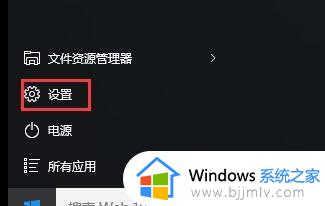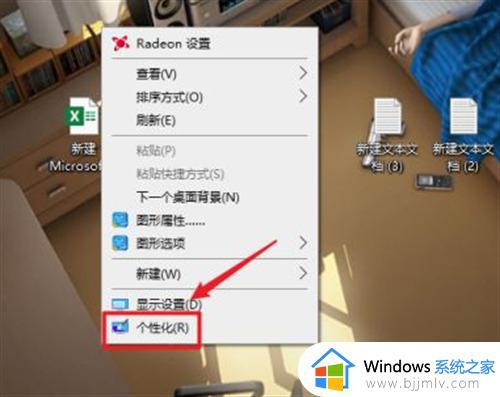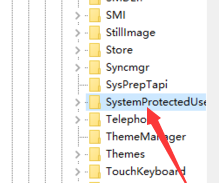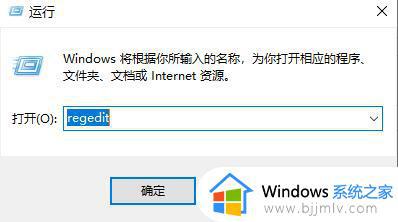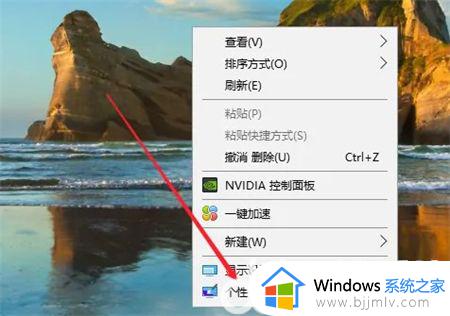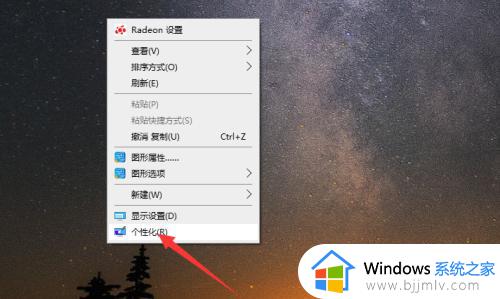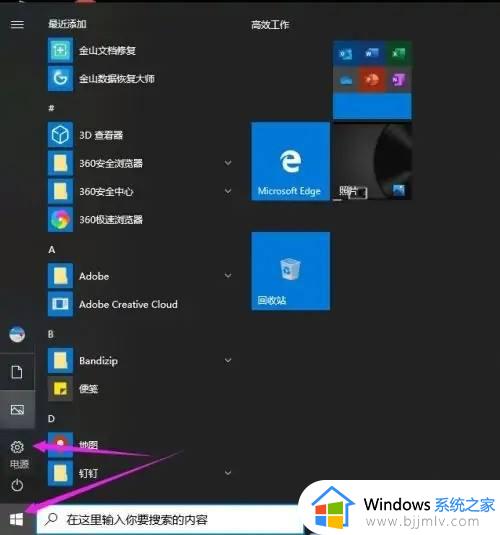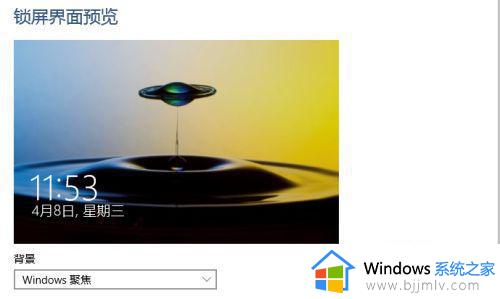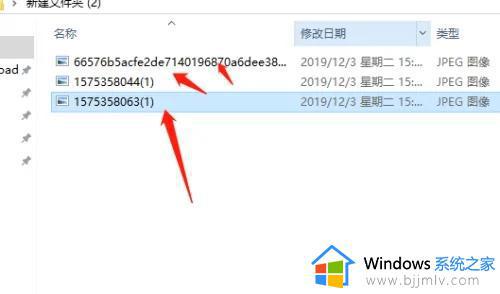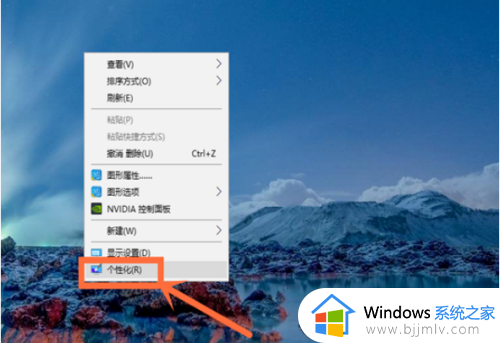window10锁屏壁纸怎么设置 win10系统如何设置锁屏壁纸
电脑进入锁屏之后,一般都会显示壁纸,可是很多人对自带的锁屏壁纸并不喜欢,就想要自己重新设置,可是有很多window10系统用户并不知道锁屏壁纸怎么设置,操作方法还是蛮简单的,如果你有需要的话,可以跟随着笔者带的步伐一起来看看win10系统设置锁屏壁纸的详细方法吧。
方法如下:
1、首先点击Windows图标,接着点击设置图标,打开Windows设置。
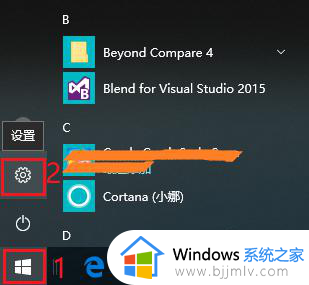
2、打开“个性化”设置。
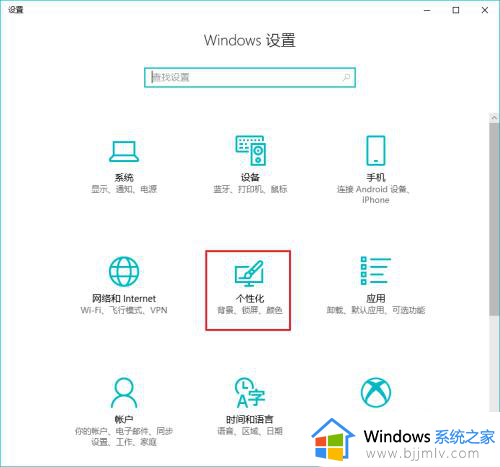
3、点击“锁屏界面”,默认背景是“Windows聚焦”,使用“Windows聚焦”背景,锁屏界面就会根据Windows推送,随机变换壁纸。如果不希望Windows推送的壁纸,可以选择其他壁纸。
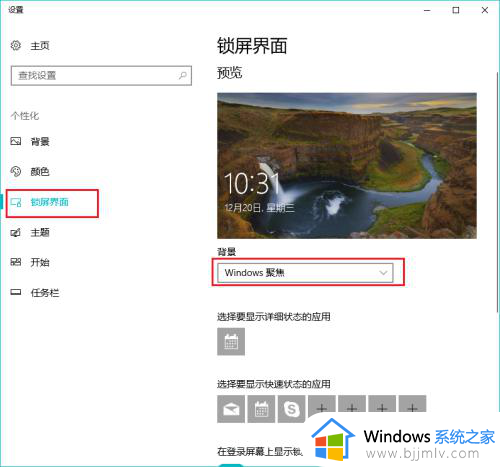
4、例如,可以选择“图片”作为背景,然后在下方选择一张图片,或者点击“浏览”从自己的电脑中选择一张图片或照片。
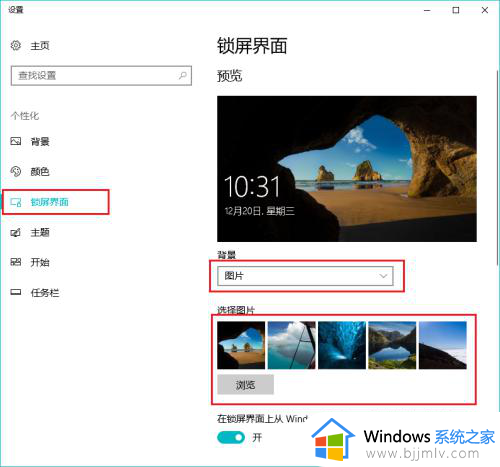
5、也可以选择“幻灯片放映”作为背景,然后点击“添加文件夹”,添加自己喜欢的一个相册或图集。与“Windows聚焦”不同的是,“幻灯片放映”背景自动切换的是自己指定文件夹的图片。而不是Windows推送的图片。
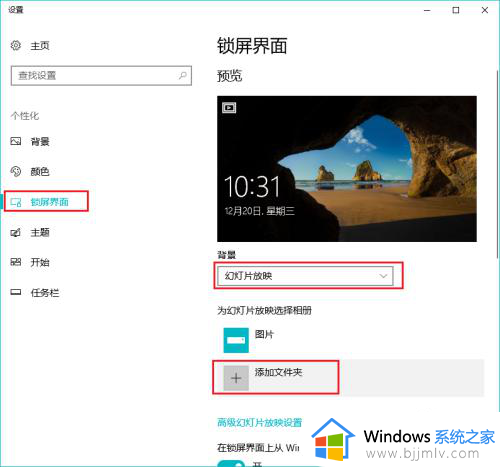
6、如果不想要锁屏壁纸,可以点击“在登陆屏幕上显示锁屏界面背景图片”下方的按钮。
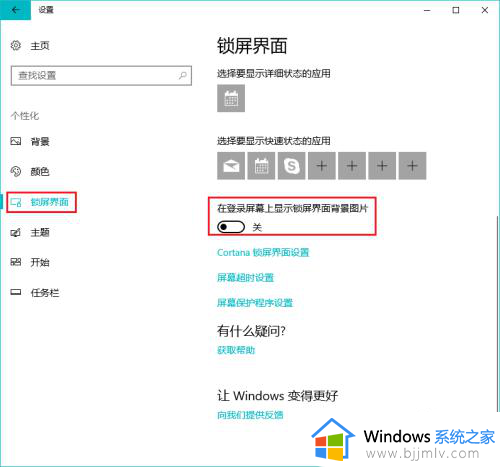
以上给大家介绍的就是win10系统如何设置锁屏壁纸的详细内容,大家如果有需要的话可以学习上述方法步骤来进行设置,相信可以帮助到大家。